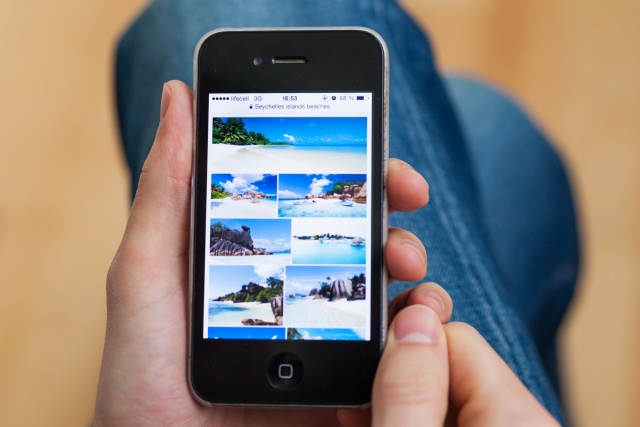
SNSやWebサイトで見つけた洋服などを購入したいと思った経験はないでしょうか。タレントが着用している服やカバンはどこのブランドだろう、いくらだろうなど気になることは誰にでもあることだと思います。
今回はそんな時に便利な、スマートフォンで「画像を使ってGoogle検索する方法」について紹介していきます。
スマホを使ってGoogleの「画像検索機能」が使える!
Googleの画像検索機能は、iPhone/Androidスマートフォンのどちらでも使用できます。本記事では両方のスマートフォンでの使用方法について紹介していきましょう。
なお、画像検索には「Googleアプリ」を使用しますが、使用しているスマートフォンのOSやアプリのバージョンによっては手順が違ったり、機能の使用ができない可能性もあります。
Googleでの画像検索は、先に紹介した気になる洋服を調べるといった用途のほかにも、建造物を撮影して検索したり、昔撮影した食事の画像を検索したら、忘れていたレストランの名前が出てくるかもしれません。
使いこなすと楽しい機能になっているので、ぜひ参考にしてみてください。
iPhoneでGoogleの画像検索機能を使用する方法
今回はiOS 14を搭載したiPhoneにて、作業方法を紹介していきます。まずはApp Storeで「Google」アプリをインストールします。
Googleアプリをインストールしたら起動し、Googleアカウントでログインをします。まだGoogleアカウントを持っていないという人も、無料で簡単にアカウントを作成できるので心配はいりません。
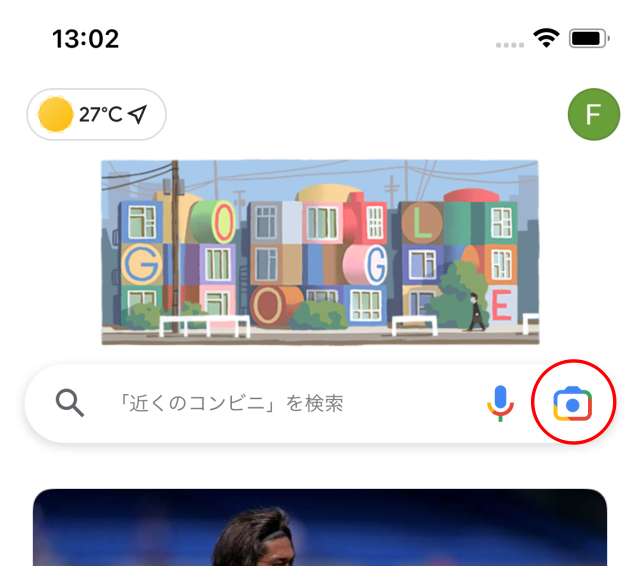
Googleアカウントでログインすると、お馴染みの検索バーが表示されているホーム画面に移行します。ここで検索バーの一番右に表示されているカメラのアイコンをタップします。
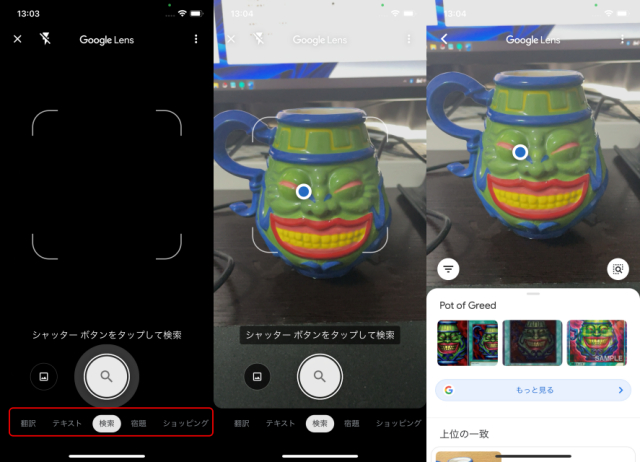
「Google Lens」という画面が表示されます。この画面で調べたい対象を撮影すると、Googleの検索機能を使用することができます。この時下のタブを「検索」に合わせていると通常のGoogle検索ができますが、「ショッピング」に合わせると撮影した被写体を購入できるサイトを案内してくれます。
シャッターボタンの左にあるアイコンをタップすると、iPhoneに保存されている写真を選択することができます。
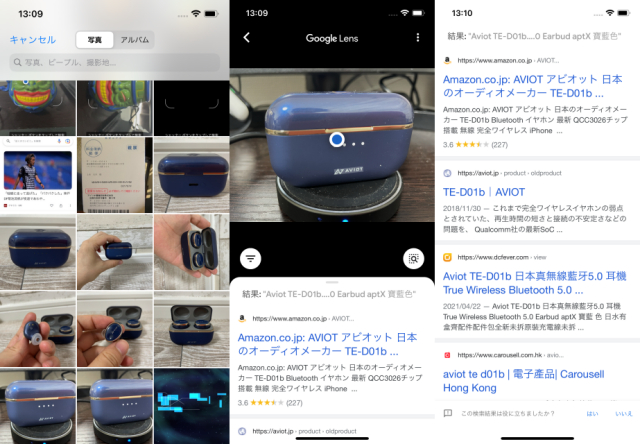
上図のように写真フォルダに保存されていたイヤホンの写真を選択すると、GoogleがメーカーHPやAmazonの商品ページを提案してくれます。友達が使っているイヤホンが気に入ったので写真で撮影し、購入ページに移行するといった使い方ができるでしょう。
なお、Googleアプリを使用しなくても、「Safari」や「Chrome」といったブラウザアプリから下記URLにアクセスすることで、Googleの画像検索機能を使用することもできます。
【参照】Google 画像検索
AndroidスマートフォンでGoogleの画像検索機能を使用する方法
Androidスマートフォンでは、機種によって操作方法が若干異なる場合もあります。今回はAndroid 11をインストールしたGalaxy端末での作業を紹介していきます。
Androidスマートフォンでも、iPhoneと同様にまず「Google」アプリをインストールします。Googleアプリは使用している機種によってはプリインストールされている場合もあります。
【参照】Google Playストア
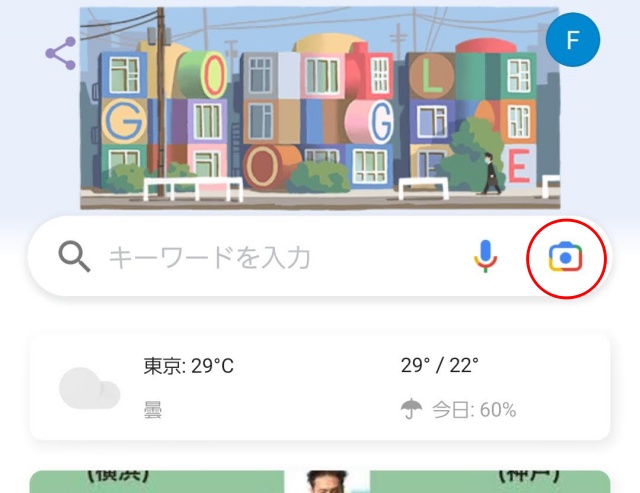
Googleアプリを起動し、Googleアカウントでログインすると検索バーが真ん中に表示されます。検索バーの右端にあるカメラのアイコンをタップします。
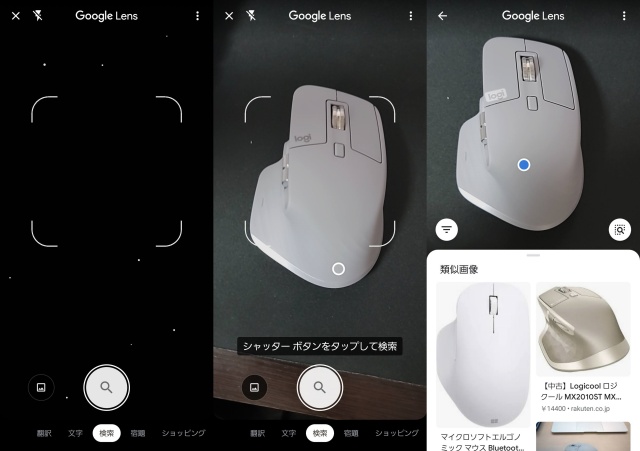
「Google Lens」が起動します。検索したいものが目の前にある場合は、通常の写真を撮影する要領でシャッターを切ると、Googleで検索することができます。下のタブを「ショッピング」や「場所」「食事」などに合わせることで、それぞれに適した検索をすることができます。
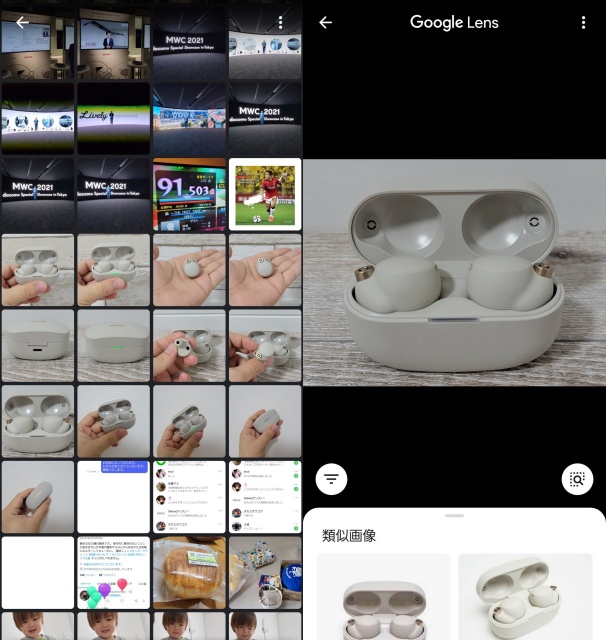
シャッターボタンの左にあるアイコンをタップすると、スマートフォン内の写真フォルダが表示されます。検索したい画像を選択することで、Googleの画像検索にかけられ類似品を探すことができます。
※データは2021年7月上旬時点での編集部調べ。
※情報は万全を期していますが、その内容の完全性・正確性を保証するものではありません。
※製品のご利用はあくまで自己責任にてお願いします。
文/佐藤文彦















 DIME MAGAZINE
DIME MAGAZINE













